WhatsApp-betalningar: Hur man ställer in, skickar, tar emot pengar i WhatsApp
Efter mer än två år av regulatoriska hinder har WhatsApp börjat erbjuda sin UPI-aktiverade betalningsfunktion(Payment) i Indien(India) . I likhet(Similar) med meddelanden tillåter WhatsApp Pay användare att skicka eller ta emot pengar direkt i WhatsApp- chattar. Funktionen är byggd ovanpå National Payments Corporation of Indias(India) Unified Payments (Unified) Interface ( UPI )(Payments) -protokoll.
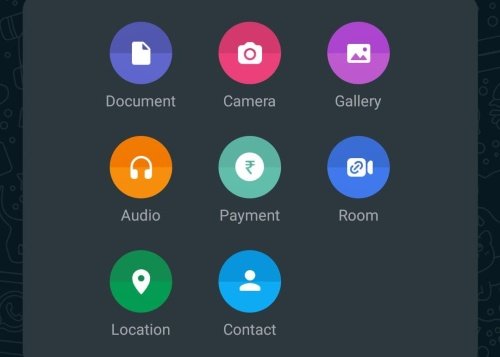
I den här praktiska guiden har vi visat nästan allt du behöver veta om betalningar i WhatsApp inklusive hur man ställer in WhatsApp Pay , hur man skickar eller tar emot pengar i WhatsApp- chattar, hur man lägger till eller tar bort ett bankkonto i WhatsApp och mer.
Innan du börjar bör du veta att WhatsApp nu kommer att kunna komma åt dina följande data och till och med dela dem med alla Facebook-ägda företag – oavsett om du använder Facebook eller inte:
- Din kontoregistreringsinformation.
- Transaktions-(Transaction) och betalningsdata – inklusive ditt banksaldo
- Information om hur du interagerar med andra.
- Information om mobila enheter.
- Din IP-adress.
Hur man ställer in, kom igång med WhatsApp Payment
Tack vare WhatsApp Pay kan användare skicka eller ta emot pengar i chattar utan att byta kontanter personligen eller gå till en lokal bank. WhatsApp Pay möjliggör transaktioner med mer än 160 banker som stöds inklusive ICICI Bank , HDFC Bank , Axis Bank , State Bank of India och mer. Det UPI-aktiverade betalningssystemet är nu tillgängligt på den senaste versionen av WhatsApp för Android och iOS.
Läs(Read) : Lista över bästa mobilplånböcker i Indien för att göra onlinebetalningar(List of Best Mobile Wallets in India to Make Online Payments)
Hur man lägger till eller tar bort ditt bankkonto i WhatsApp
Du kan skicka eller ta emot pengar först efter att du har lagt till ditt bankkonto i WhatsApp . Se(Make) till att du har ett konto hos en indisk bank som stöder UPI och ditt WhatsApp -telefonnummer måste vara kopplat till det bankkonto du vill lägga till.
Konfigurera WhatsApp- betalningar för första gången
- Öppna WhatsApp > Tap More Options > Betalningar > Lägg till(Add) nytt konto.
- Acceptera WhatsApps betalningsvillkor och sekretesspolicy(Policy) .
- Välj din bank.
- Tryck på Verifiera via SMS > Tillåt.
- Tryck på bankkontot du vill lägga till.
- Tryck på Klar.
Du kan lägga till mer än ett bankkonto till WhatsApp samtidigt
- Öppna WhatsApp > Tap More Options > Betalningar.
- Tryck på "Lägg till betalningsmetod" under betalningsmetoden.
- Välj din bank.
- Tryck på Verifiera via SMS > Tillåt.
- Tryck på bankkontot du vill lägga till.
- Tryck på Klar.
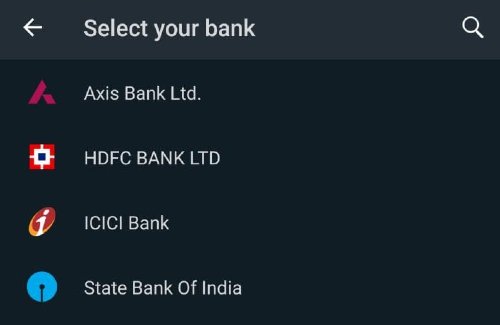
Du kan radera bankkontot du har lagt till i WhatsApp
- Öppna WhatsApp > Tap More Options > Betalningar.
- Klicka på det bankkonto du vill ta bort under Betalningsmetoder(Payment) .
- Tryck på(Tap) Fler alternativ > Ta bort(Remove) betalningsmetod.
- Tryck på Ta bort(Tap Remove) när du uppmanas att bekräfta.
Hur man skickar eller tar emot pengar i WhatsApp- chattar
Du kan skicka och ta emot pengar i chattar först efter att du har lagt till ditt bankkonto i WhatsApp .
Hur man skickar pengar till din WhatsApp- kontakt
- Gå till WhatsApp och öppna chatten som du vill skicka pengar med
- Tap Attach > Payment (det här alternativet visas endast när båda parter har ställt in WhatsApp Pay .
- Ange beloppet under " Betala(Pay) " och lägg till notan, vilket är valfritt.
- Ange din PIN-kod. Se till att du redan har ställt in UPI-pinkoden(UPI PIN) .
- När transaktionen är klar kan du kontrollera betalningsinformationen.
Om du ställer in WhatsApp Pay för första gången kan det be dig att verifiera din betalkortsinformation, vilket krävs för att ställa in UPI-pinkoden(UPI PIN) .
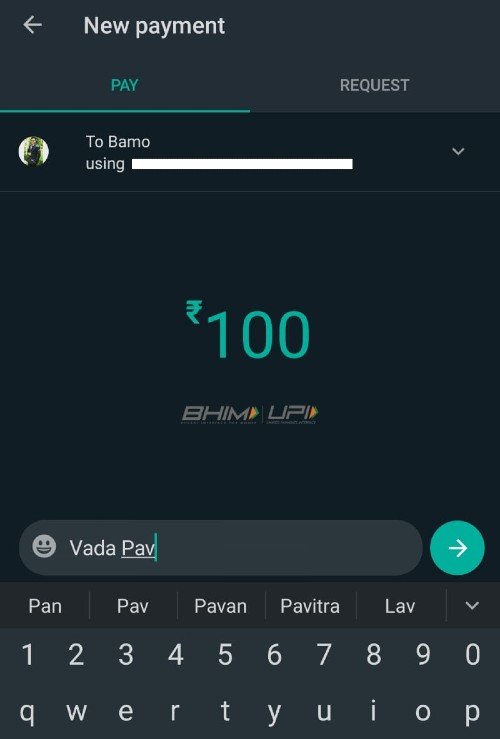
Ta emot pengar på WhatsApp
På samma sätt kan du också välja att begära pengar från någon på WhatsApp :
- Gå till WhatsApp och öppna chatten som du vill begära pengar med.
- Tap Attach > Payment > Navigate till begäran(Request) .
- Ange det belopp du vill begära och lägg till en valfri notering.
- Begäran löper ut om 6 dagar.
När du har fått pengarna kan du kontrollera betalningsinformationen genom att trycka på transaktionsmeddelandet.
Hur man ändrar eller ställer in en ny UPI-PIN i WhatsApp
- Öppna WhatsApp > Tap More alternativ > Tryck(Tap) på Betalningar.
- Välj(Select) bankkontot för att ändra UPI-pinkoden(UPI PIN) .
- Tryck på Ändra UPI PIN(Tap Change UPI PIN) eller Glömt UPI PIN(Forgot UPI PIN) .
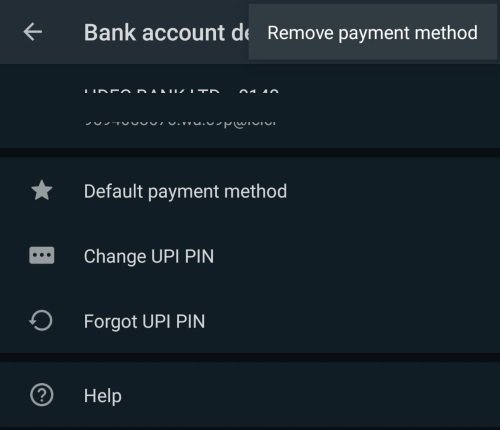
Om du väljer Glömt UPI-PIN(Forgot UPI PIN) trycker du på FORTSÄTT(CONTINUE) och anger de sista 6 siffrorna i betalkortsnumret och utgångsdatumet. I vissa fall kan din bank uppmana dig att ange CVV- numret. Om du valde Ändra UPI-PIN(Change UPI PIN) behöver du bara ange din befintliga UPI-PIN . Sedan kommer WhatsApp att uppmana dig att ange en ny UPI-PIN . Bekräfta nu den nya UPI-pinkoden(UPI PIN) .
Hur man skickar eller begär pengar med UPI-ID eller QR-kod i WhatsApp
Tro det eller ej, du kan också skicka eller begära pengar med UPI eller genom att skanna QR-koden i WhatsApp :
- Öppna WhatsApp > Tap More alternativ > Betalningar > Ny betalning(New Payment) .
- Välj Till UPI-ID eller Skanna QR-kod(Scan QR Code) (Om du valde alternativet UPI-ID anger du UPI-ID ).
- Om du valde alternativet QR-kod(QR Code) , skanna QR-koden.
- Tryck på antingen Skicka eller Begär pengar.
- Ange(Enter) beloppet du vill skicka eller begära.> Ange(Enter) notan (valfritt)
- Tryck på pilikonen.
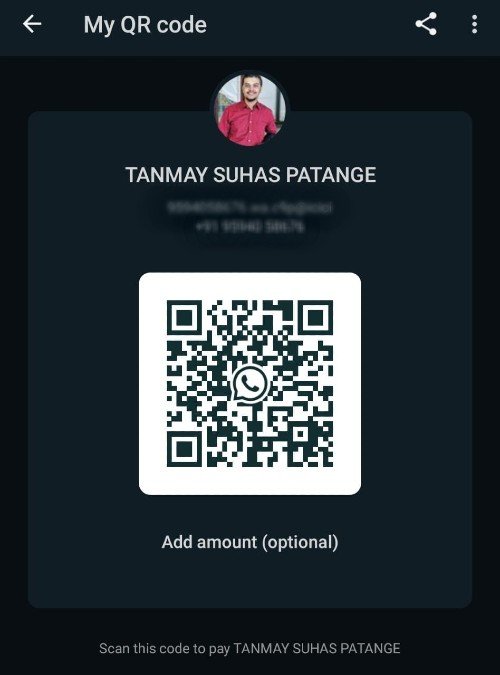
Hur man hittar QR-kod som är kopplad till din WhatsApp Pay
WhatsApp tilldelar en unik QR-kod till varje betalningskonto(Payment) . Andra kan skanna den QR-koden för att skicka pengar till dig via WhatsApp Pay UPI :
- Öppna WhatsApp > Tap More alternativ > Betalningar.
- Längst upp på skärmen hittar du din WhatsApp Pay QR -kod.
Använder(Are) du WhatsApp Pay för att skicka eller ta emot pengar i WhatsApp- chattar? Hur(How) är din WhatsApp Pay - upplevelse hittills? Låt oss veta i kommentaren nedan.
Related posts
Registrera dig på Signal, WhatsApp, Telegram utan att använda ett telefonnummer
Hur vet jag om du är blockerad på WhatsApp?
Hur kan jag stoppa mina WhatsApp-meddelanden från att hackas?
Hur man känner igen WhatsApp-bedrägerier och skräppostmeddelanden
Hur man flyttar WhatsApp Group Chats till Signal-appen
Hur man skickar WhatsApp-meddelanden utan att spara nummer via PC eller telefon
Hindra personer från att lägga till dig i WhatsApp-gruppen
Hur man exporterar WhatsApp Chat som PDF
Hur man ändrar teckensnittsstil i WhatsApp [steg-för-steg]
WhatsApp Web fungerar inte på PC
WhatsApp-röstmeddelanden fungerar inte? Här är vad du ska göra
Hur fungerar WhatsApp? (En nybörjarguide)
WhatsApp vs Telegram vs Signal vs Messenger - Vilken är bättre?
WhatsApp-skrivbordsappen fungerar inte eller ansluter
Hur man aktiverar mörkt läge på WhatsApp för Android och iPhone
Hur man blockerar WhatsApp skräppostmeddelanden
Hur man schemalägger WhatsApp-meddelanden på skrivbordet
Åtgärda WhatsApp-samtal som inte ringer på Android
Hur man fixar Whatsapp-bilder som inte visas i galleriet
Hur spelar jag in WhatsApp-video- och röstsamtal?
